Какой компьютер нужен для The Elder Scrolls Online: Greymoor
С системными требованиями последней версии TESO все достаточно интересно. Графика в игре заметно проще даже той, что была в оригинальной версии Skyrim. Однако компьютер для нее требуется примерно такой же, как для ремастера Skyrim: Special Edition. При этом даже система, соответствующая официальным рекомендуемым системным требованиям, сможет выдавать лишь стабильные 30 FPS в Full HD (1920×1080). Поэтому нам пришлось изучать тесты и добавлять рекомендации не только для повышенных разрешений вроде 1440p или 4K, но и для стабильных 60 кадров в секунду в 1080p.
Минимальные системные требования (720p @ 30 FPS):
- Операционная система: Windows 7 (только 64-битная!).
- Процессор: Intel Core i3-540 / AMD A6-3620.
- Видеокарта: NVIDIA GeForce GTX 460 / AMD Radeon HD 6850.
- Оперативная память: 4 гигабайт.
Рекомендуемые системные требования (1080p @ 30 FPS):
- Операционная система: Windows 7 x64.
- Процессор: Intel Core i5-2300 / AMD FX-4350.
- Видеокарта: NVIDIA GeForce GTX 750 / AMD Radeon HD 7850.
- Оперативная память: 8 гигабайт.
Компьютер для игры в 1080p @ 60 FPS (согласно тестам):
- Операционная система: Windows 10 x64.
- Процессор: Intel Core i5-2500K / AMD Ryzen 3 1200.
- Видеокарта: NVIDIA GeForce GTX 1050 Ti / AMD Radeon RX 560.
- Оперативная память: 8 гигабайт.
Компьютер для игры в 1440p @ 30 FPS (согласно тестам):
- Операционная система: Windows 10 (x64).
- Процессор: Intel Core i5-2500K / AMD Ryzen 3 1200.
- Видеокарта: NVIDIA GeForce GTX 1050 Ti / AMD Radeon RX 560.
- Оперативная память: 8 гигабайт.
Компьютер для игры в 1440p @ 60 FPS (согласно тестам):
- Операционная система: Windows 10 (x64).
- Процессор: Intel Core i5-2500K / AMD Ryzen 3 1200.
- Видеокарта: NVIDIA GeForce GTX 1060 / AMD Radeon RX 570.
- Оперативная память: 8 гигабайт.
Компьютер для игры в 4K @ 30 FPS (согласно тестам):
- Операционная система: Windows 10 (x64).
- Процессор: Intel Core i5-7400 / AMD Ryzen 5 2400.
- Видеокарта: NVIDIA GeForce GTX 1650 / AMD Radeon RX 570.
- Оперативная память: 8 гигабайт.
Компьютер для игры в 4K @ 60 FPS (согласно тестам):
- Операционная система: Windows 10 (x64).
- Процессор: Intel Core i5-7400 / AMD Ryzen 5 2400.
- Видеокарта: NVIDIA GeForce GTX 1660 Ti / AMD Radeon RX 5600 XT.
- Оперативная память: 8 гигабайт.
Распространённые сетевые ошибки

*Друзей можно найти в
этом разделе
.
Не вижу друзей / друзья в The Elder Scrolls Online не отображаются
-
Убедитесь в том, что вы вместе с друзьями собираетесь играть в одном игровом регионе, в лаунчере
установлен одинаковый регион загрузки. -
Если вышеописанный способ не помог, тогда самое время очистить кэш и запустить проверку целостности
файлов. -
Самый радикальный способ решения проблемы – необходимо полностью переустановить лаунчер. При этом в
обязательном порядке удалите все файлы, связанные с лаунчером, чтобы ничего не осталось на
компьютере. -
Конкретно для «Стима» существует ещё один максимально простой способ решения проблемы: выбираете любой
понравившийся раздел
«Библиотека»
или
«Сообщество»
, после чего переходите на открытой вкладке
в
«Steam»«Просмотр»
«Друзья»
«Игры»
«Справка»
. И далее в разделе с друзьями, в выпадающем
меню поставьте галочку напротив пункта
«В сети»
(или переставьте статус, но вернитесь к тому, где вы
в сети).
Закрытые порты, или что делать, если игр не видно/не подключается?
Если вы заметили, что в Tunngle/Hamachi никого нет, да и в игре тоже различные косяки с соединением, то
есть
большая вероятность что у вас просто…
FAQ по ошибкам The Elder Scrolls V: Skyrim: не запускается, черный экран, тормоза, вылеты, error, DLL

Иногда при запуске The Elder Scrolls V: Skyrim появляются ошибки. Неприятно, но установленная вами игра может не запускаться, вылетая, зависая, показывая чёрный экран и выдавая ошибки в окнах. Поэтому возникают вполне логичные вопросы: «Что делать?», «Из-за чего это происходит?» и «Как решить проблему?». Мы постарались собрать всю необходимую информацию с инструкциями, советами, различными программами и библиотеками, которые призваны помочь решить наиболее распространённые ошибки, связанные с The Elder Scrolls V: Skyrim.
Необходимое ПО для The Elder Scrolls V: Skyrim
Мы настоятельно рекомендуем ознакомиться со ссылками на различные полезные программы. Зачем? Огромное количество ошибок и проблем в The Elder Scrolls V: Skyrim связаны с не установленными/не обновлёнными драйверами и с отсутствием необходимых библиотек.
Последняя версия драйвера Nvidia GeForce.
- Библиотека Microsoft Visual C++ 2012 Update 4
- Библиотека Microsoft Visual C++ 2010 (64-бит)
- Библиотека Microsoft Visual C++ 2010 (32-бит)
- Библиотека Microsoft Visual C++ 2008 (64-бит)
- Библиотека Microsoft Visual C++ 2008 (32-бит)
- Библиотека Microsoft Visual C++ 2005 Service Pack 1
Скайрим не запускается из-за настроек звуковой карты
Точно не известно почему, но иногда The Elder Scrolls of Skyrim не запускается из-за настроек звукового адаптера. В таком случае после выбора пункта «Играть» в лаунчере игра, скорее всего, даже не начнет запускаться. Если в этот момент открыть диспетчер задач, то можно увидеть два процесса, появляющихся на секунду или менее. Один из них принадлежит непосредственно игре, а другой — системной утилите, отвечающей за ошибки.
Решение проблемы занимает не больше минуты. Справа внизу на панели задач (в трее) необходимо найти значок динамика и нажать на нем правой кнопкой мыши. В выпадающем меню следует выбрать «Устройства воспроизведения». Выбрав из списка стандартное устройство воспроизведения (чаще всего это динамики), нужно открыть его свойства и перейти к разделу «Дополнительно». После уменьшения значения дискретизации проблема должна исчезнуть.
Необходимо проверить минимальные системные требования
Скайрим вышел в 2011 году, а потому большинство современных компьютеров запускают его как минимум на средних настройках графики, однако со слабыми устройствами могут возникнуть проблемы. Прежде чем запускать любую игру, необходимо узнать ее минимальные системные требования.
Для TES:Skyrim они следующие: Windows XP или новее, двухъядерный процессор с тактовой частотой от 2 ГГц, 2 ГБ ОЗУ, видеокарта на 512 Мб памяти, поддержка DirectX 9.
При возникновении лагов, подвисаний или вылетов – необходимо снизить настройки графики и перезапустить игру. Не стоит забывать и о программах, позволяющих разогнать процессор и видеокарту, оптимизировать их работу.
Нужно обновить программное обеспечение компьютера
Также, если не запускается Скайрим, стоит проверить, все ли драйвера установлены на ваше устройство, а еще – работают ли они корректно. В случае если с каким-то софтом возникли проблемы, комплект дров на ноутбук можно найти на сайте компании изготовителя или на форумах, а вот для ПК придется искать каждый драйвер отдельно.
Если игра запускается с ноутбука, он должен быть переведен в режим максимальной производительности и подключен к электросети. Кроме того, во время запуска Скайрим должна активироваться высокопроизводительная, а не интегрированная видеокарта.
Помимо этого на компьютере должны быть установлены последние версии DirectX, VisualC++ и Java, а их разрядность должна быть как у операционной системы.
Устранение ошибок, связанных с файлами конфигурации
- https://irongamers.ru/skyrim-ne-zapuskaetsja.html
- https://coop-land.ru/allgames/115-the-elder-scrolls-v-skyrim/tech-faq.html
- https://games-reviews.net/publ/stati/ne_zapuskaetsja_skajrim_chto_delat/4-1-0-428
The Elder Scrolls Online тормозит. Низкий FPS. Лаги. Фризы. Зависает
Первое – установите свежие драйвера на видеокарту, от этого FPS в игре может значительно подняться. Также проверьте загруженность компьютера в диспетчере задач (открывается нажатием CTRL+SHIFT+ESCAPE). Если перед запуском игры вы видите, что какой-то процесс потребляет слишком много ресурсов – выключите его программу или просто завершите этот процесс из диспетчера задач.
Далее переходите к настройкам графики в игре. Первым делом отключите сглаживание и попробуйте понизить настройки, отвечающие за пост-обработку. Многие из них потребляют много ресурсов и их отключение значительно повысит производительность, не сильно повлияв на качество картинки.
Тормоза, фризы, лаги и низкий FPS в Elden Ring
Как убрать микрофризы
Запустите игру в оконном режиме без рамок. Некоторые говорят, что это помогает избавиться от микрозависаний.
Можно также попробовать выполнить следующие действия:
- Кликните правой кнопкой мыши на значке «Пуск».
- Откройте окошко «Диспетчер устройств».
- Выберите пункт «Программные устройства».
- Найдите параметр «Microsoft RRAS Root Enumerator» нажмите на него ПКМ и выберите «Отключить устройство».
Важно: Данный способ помогает многим игрокам, однако пока что неизвестны возможные негативные последствия для системы от отключения данного параметра, поэтому делайте это на свой страх и риск
Как повысить производительность на слабых ПК
Можно довольно сильно повысить частоту кадров при использовании сравнительно слабого компьютера. Для этого следуйте данной инструкции:
- Кликните правой кнопкой мыши на значке «Пуск».
- Откройте окошко «Параметры».
- Перейдите в раздел «Система», а потом в «Дисплей».
- Внизу найдите надпись «Настройки графики» и нажмите на нее.
- Нажмите на кнопку «Обзор» и укажите полный путь до .exe файла Elden Ring.
- Выберите «Высокую производительность» в появившемся меню.
Некоторым также помогает отключение игрового режима. Чтобы перейти в него нужно выполнить следующие действия:
- Кликните правой кнопкой мыши на значке «Пуск».
- Нажмите на параметр «Найти» и введите в поисковую строку слово «Game Mode». Должна появиться надпись «Включить режим игры». Нажмите на нее.
- Откроется новое меню, в котором вы должны будете выключить игровой режим.
- Здесь же в правой колонке перейдите в раздел «Клипы» и выключите «Запись в фоновом режиме» и «Запись звука».
Чтобы все эти решения начали действовать, перезагрузите компьютер.
Панель управления Nvidia
Если вы используете видеокарту NVIDIA, то решить проблему с оптимизацией можно следующим образом:
- Откройте панель управления NVIDIA, кликнув правой кнопкой мыши по рабочему столу.
- Выберите «Управление параметрами 3D» и перейдите в «Глобальные настройки».
- Найдите параметр «Кэширование шейдеров» и выберите опцию «Вкл».
Настройки графики
Наконец, следует изменить графические опции. К сожалению, они не сильно влияют на производительность, однако некоторые параметры все же могут значительно повысить частоту кадров. Данный шаг особенно важен тем, кто играет с использованием средних или слабых процессоров и видеокарт. Следующие настройки должны дать приличный рост FPS, особенно в открытом мире:
- SSAO – средний или низкий.
- Качество шейдеров – среднее или низкое.
- Качество теней – среднее или низкое.
- Эффекты – средние или низкие.
- Качество травы – среднее или низкое.
Добавим, что качество Текстур можно сделать либо высоким, либо максимальным, так как этот параметр мало влияет на производительность. Сглаживание лучше выбрать «высокое», однако это может негативно сказаться на производительности.
Использование DirectX 11
Довольно часто DX12 оказывается виновником низкой частоты кадров и зависаний. По этой причине зачастую гораздо лучше использовать более стабильный DX11. Для этого нужно сделать следующее:
- Щелкните правой кнопкой мыши на игру в библиотеке Steam.
- Выберите «Свойства».
- Найдите графу «Параметры запуска» и введите туда следующую надпись: -dx11
Прочие решения
Решить проблемы с производительностью можно несколькими стандартными методами:
- Откройте «Панель управления компьютером» и выберите раздел «Электропитание». Затем отыщите режимы работы PC и поменяйте опцию на «Производительный».
- Обязательно закройте все сторонние приложения, прежде чем запустить игру, так как они могут нагрузить процессор и «скушать» вашу драгоценную ОЗУ. Разумеется, нужно выйти из браузера. Советуем вам также почистить компьютера от разнообразного «хлама» с помощью программки CCleaner.
- После запуска Elden Ring откройте Диспетчер задач (Ctrl+Alt+Del) и перейдите в раздел «Процессы». Найдите название нужной игры, нажмите на нее правой кнопкой мыши и выберите «Высокий приоритет».
Elden Ring не запускается
Сначала рассмотрим общие случаи. Если процесс установки прошел нормально, то проблема наверняка связана с вашим антивирусом. Отыщите папку, куда вы установили этот ролевой экшен, а потом откройте антивирус и перенесите найденную директорию в исключения. Можете также попробовать полностью выключить антивирусную программку.
Данный проект не станет запускаться на ПК с процессорами, которые не поддерживают протоколы SSE 4.1 и 4.2. Подобная проблема возникает на процессорах Intel Core 2 Duo и Core 2 Quad, а также AMD Phenom. Тут можем только посоветовать поменять железо или дождаться патча от энтузиастов.
Этот игровой проект может не запускаться и по таким банальным причинам как ошибка во время установки или нехватка свободного места на HDD (SSD). Если вы используете Steam. то проверьте кэш файлов в «Библиотеке». Снова повторим, что следует обязательно скачать все свежие драйверы и программы, указанные выше, а также проверить свой компьютер на соответствие минимальным системным требованиям.
Ошибка Failed To Initialize The Game Launcher
Причина ее возникновения связана с тем, что лаунчер игры не прописывается в папке Easy Anti Cheat. Для ее решения необходимо выполнить следующие действия:
- Скачайте архив, представленный по данной ССЫЛКЕ (напишите в комментариях, если файлы перестали работать).
- Разархивируйте его в любом удобном для вас месте, а затем перенесите все файлы в следующую директорию: C:\Users\Your
- Username\AppData\Roaming\EasyAntiCheat\GameLauncher.
- Снова попробуйте запустить игру.
Для больше наглядности оставили видео с пошаговой инструкцией.
Появляется чёрный экран в The Elder Scrolls V: Skyrim
Появление чёрного экрана часто связано с конфликтом видеодрайверов и ПО. И реже всего с определёнными файлами The Elder Scrolls V: Skyrim. Впрочем, существует довольно много других причин, связанных с появлением «чёрного экрана смерти». Первым делом при появлении проблемы следует обновить видеодрайвер. Многие пренебрегают этим совсем, но мы настоятельно рекомендуем сделать это, потому что для многих современных игр следом выходят и важные обновления, которые помогают запустить ту или иную игру.
- Драйверы установлены/обновлены, но The Elder Scrolls V: Skyrim всё равно отказывается работать нормально? Тогда нужно проверить ПО, установлены ли вообще необходимые библиотеки? В первую очередь проверьте наличие библиотек Microsoft Visual C++ и .Net Framework , а также наличие «свежего» DirectX .
- И напоследок – проблема, вероятнее всего, может быть связана с технической составляющей «железа». Видеоадаптер может перегреваться, как и мосты на материнской плате, что влечёт за собой уменьшенное энергопотребление видеокарты. Мы не будем вдаваться в детальные технические подробности, поэтому просто рекомендуем в обязательном порядке почистить свою машину от пыли и также поменять термопасту!
</span>
The Elder Scrolls Online не запускается
Перед тем, как искать причины, почему The Elder Scrolls Online не запускается, убедитесь, что сама установка прошла успешно. Иначе, если в процессе инсталляции наблюдались сбои, но в то же время игра установилась, гарантировать последующий запуск и работоспособность невозможно. Если запускается — повезло. Что будет дальше — неизвестно. Вспомните процесс установки.
Переустановка игры
Многие геймеры не раз сталкивались с ситуацией, когда приходилось переустанавливать игры. По-видимому, это тот случай, когда повторная установка The Elder Scrolls Online исправит проблему. С чем это связано, неизвестно, быть может антивирус или файервол в момент установки «съел» некоторые файлы либо что-то еще, но установив игру повторно, она запускается, работает
Удалите The Elder Scrolls Online и установите заново, обращая внимание на каждые детали во время этого процесса. Возможно в какой-то момент программа запросит дополнительные файлы и т.п
Бывают случаи, когда установка поверх уже установленной игры решает ситуацию. Инсталлятор может предложить обновить файлы. Таким образом, отпадает необходимость в удалении. Ну… как-то так.
Поиск информации по тексту ошибки
Еще один вариант. Проблемы при запуске The Elder Scrolls Online, как правило, сопровождаются соответствующим системным сообщением. Задайте в поиске текст ошибки, в результате чего вы получите наиболее развернутый ответ, и, более того, касающийся этой конкретной проблемы. Собственно, решение не заставит себя ждать. Так вы точно определите причину и исправите проблему.
К слову, я почему-то об этом всегда забываю. Пока не переворошу весь компьютер. Но этот способ работает на все 92%
. Достаточно просто забить текст в поиск и найти полезную статью. Так вы точно решите проблему, не нужно раньше времени отправлять ПК в мастерскую и нести дополнительные расходы. В интернете много полезного материала — изучайте.
Запуск The Elder Scrolls Online от имени администратора
Запустите игру от имени администратора. В нашем случае, чтобы запустить The Elder Scrolls Online от имени администратора, необходимо нажать правой кнопкой мыши на ярлыке игры и выбрать Запуск от имени администратора
. Впоследствии, если этот способ помогает решить проблему, сделайте его по умолчанию. Откройте Свойства ярлыка, во вкладке Совместимость, и установите флажок Выполнять эту программу от имени администратора
.
The Elder Scrolls Online не совместима с системой
Еще одним препятствием для запуска The Elder Scrolls Online может служить несовместимость с вашей операционной системой. В таком случае, все там же, в Свойствах ярлыка, добавьте флажок Запустить программу в режиме совместимости
, в раскрывающемся списке выберите нужную ОС.
Не установлен.NET Framework
Вполне серьезной проблемой запуска The Elder Scrolls Online является отсутствие на компьютере установленной библиотеки.NET Framework, которая обеспечивает запуск и поддерживает работоспособность программ и приложений, в том числе игр. Это обязательное условие и Microsoft .NET Framework должен быть установлен на вашем ПК.
Существуют различные версии.NET Framework. Наличие на компьютере какой-то одной из них не может в достаточной степени гарантировать правильную работу программы. Если на компьютере, например, уже установлена библиотека , но игра требует — скачайте и установите ее. Перезагрузите ПК. Предыдущая версия не удалится, не перепишется. Они просто будут работать вместе.
Воспользуйтесь программами, которые подготовят ваш компьютер для правильной работы игры, помогут избежать множества проблем и ошибок.
|
Наличие DirectX
Пожалуй, самое главное условие, требование, которое необходимо выполнить для игр, в том числе The Elder Scrolls Online — наличие на компьютере установленного . Без него ни одна игрушка работать не будет. Практически все дистрибутивы, которые требуют наличия установленного DirectX, уже имеют в своем составе этот набор.
Как правило, DirectX устанавливается автоматически при инсталляции. Если он отсутствует в дистрибутиве, скачайте и установите. Делать это необязательно до установки, можно и после, но наличие на компьютере просто необходимо. Ссылки на загрузку расположены выше.
Низкий FPS, The Elder Scrolls: Legends тормозит, фризит или лагает
Современные игры крайне ресурсозатратные, поэтому, даже если вы обладаете современным компьютером, всё-таки лучше отключить лишние/ненужные фоновые процессы (чтобы повысить мощность процессора) и воспользоваться нижеописанным методами, которые помогут избавиться от лагов и тормозов.
Запустите диспетчер задач и в процессах найдите строку с названием игры (The Elder Scrolls: Legends). Кликайте ПКМ по ней и в меню выбирайте «Приоритеты», после чего установите значение «Высокое». Теперь остаётся лишь перезапустить игру.
Уберите всё лишнее из автозагрузки. Для этого все в том же диспетчере задач нужно перейти во вкладку «Автозагрузка», где нужно отключить лишние процессы при запуске системы. Незнакомые приложения лучше не трогать, если не знаете, за что они отвечают, иначе рискуете испортить запуск системы.
А также рекомендуем в настройках, связанных с энергопотреблением, установить «Максимальную производительность». То же касается и видеокарты: нужно установить максимальную производительность в настройках графического процессора (это можно сделать в «Управлении параметрами 3D»), а в фильтрации текстур выбирайте параметр «Качество».
Если ваша видеокарта от Nvidia по возрасту не старше серии графических процессоров GTX 10, тогда частоту кадров вполне реально поднять за счёт ускорения работы с видеокартой. Для реализации задуманного опять-таки нужно открыть «Панель управления» Видеокарты, перейти в уже знакомую вкладку «Управление параметрами 3D» и выбрать в списке с программами игру, после чего отыскать «Вертикальный синхроимпульс» и кликнуть по нему, чтобы в меню выставить параметр «Быстро».
Следует удалить временные папки, ненужные файлы и кэш. На просторах интернета можно найти кучу самых разных программ, которые помогают это сделать. Мы рекомендуем воспользоваться для этого программой BleachBit или CCleaner.
Проведите дефрагментацию или оптимизацию жёсткого диска. Для этого перейти в «Свойства жёсткого диска» вкладка «Сервис» «Дефрагментация» или «Оптимизация». Кроме того, там же можно провести проверку/очистку диска, что в некоторых случаях помогает.
В конце концов, перейдите на простое оформление, чтобы компьютер не нагружался ресурсоёмкими эффектами. К примеру, можно смело отключать встроенные отладчики, индексирование поиска и многое другое.
Метастабильность вакуума
Теория основана на идее, что Вселенная постоянно находится в нестабильном состоянии — квантовая физика вообще говорит, что она балансирует на грани устойчивости. Некоторые учёные полагают, что через миллиарды лет Вселенная шагнёт за эту грань.
Когда это произойдёт, появится своего рода «пузырь». Думайте о нём, как об альтернативной Вселенной (хотя фактически это будет та же самая Вселенная с другими свойствами). Пузырь начнёт расширяться во всех направлениях со скоростью света и уничтожать всё, с чем соприкоснётся. И в итоге уничтожит всё.
Но не волнуйтесь: Вселенная при этом всё ещё будет существовать. Только законы физики в ней будут совершенно другими, но там тоже вполне может возникнуть жизнь. Только там не будет ничего, что мы, люди, будем в состоянии понять.
Как избавиться от Unarc.dll вернул код ошибки -1,6,7,11,12 при установке игры
Итак, если вы столкнулись с проблемой Unarc.dll вернул код ошибки, тогда рекомендую выполнить следующее:
- Запускайте инсталлятор от имени администратора (кликните правой клавишей мыши на требуемый файл и выберите «Запуск от имени администратора»);
- Если вы скачивали игру с торрент-трекера, то попробуйте пересчитать хеш скачанной программы (находясь в торрент-клиенте кликните правой клавишей мыши на проблемной программе и выберите «Пересчитать хеш»);
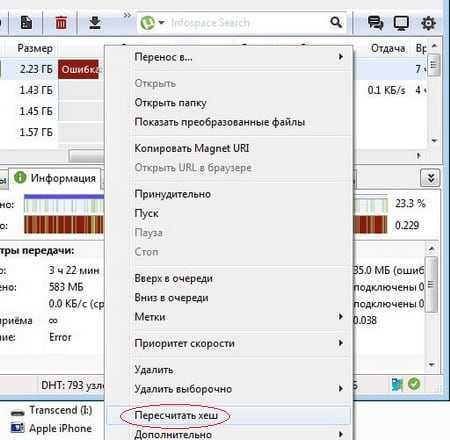
- Попробуйте отключить ваш антивирус не только при установке самой программы, но и при её загрузке (есть вероятность, что ваш антивирус удаляет подозрительные компоненты репака при его загрузке «на ходу»). Также отключите Защитник Виндовс и SmartScreen (при наличии);
- Убедитесь, что в использованном пути установки игры нет кириллических символов, при необходимости установите игру в другое место с путём, полностью прописанным латиницей. Также можно попробовать переписать файл инсталлятора на флешку, и устанавливать игру уже с неё (это давало неплохие результаты);
- Установите самую свежую версию архиватора WinRAR и WinZip. При этом наиболее эффективным в этом плане оказалась установка свежей версии архиватора 7-Zip – последний показал отличные результаты в исправлении дисфункции «Unarc.dll вернул код ошибки»;
- Увеличьте размер файла подкачки. Нажмите кнопку «Пуск», в строке поиска введите sysdm.cpl и нажмите ввод, в открывшимся окне перейдите во вкладку «Дополнительно», кликните на кнопку «Параметры». Там вновь перейдите во вкладку «Дополнительно» и внизу, в параметрах файла подкачки нажмите на кнопку «Изменить». Снимите галочку с автоматического выбора файла подкачки, и укажите максимальный размер последнего (обычно он равен объёму оперативной памяти);
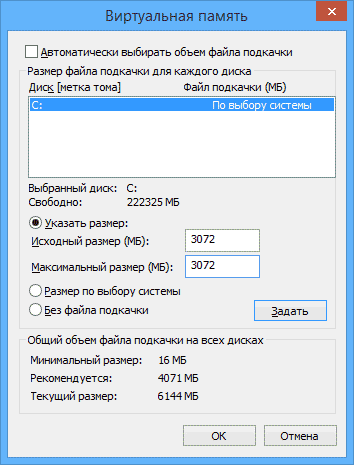
Попробуйте запустить установщик программы в режиме совместимости с Win XP (также можете попробовать другие ОС), у некоторых пользователей это дало нужный результат;
Попробуйте поискать и скачать другой репак нужной вам игры (диверсифицируйте источники, присмотритесь к альтернативным торрент-трекерам и так далее);
Стоит также попробовать использовать функционал программыDll Suite, которая находит и исправляет ошибки, связанные с библиотеками dll;
Нужно проверить на работоспособность планки своей оперативной памяти. Для этого рекомендую использовать соответствующие программы (уровня MemTest). Также можете изъять ваши планки памяти из компьютера, и, включая их по одной, (и меняя) уяснить, какая из них работает нестабильно (или вообще неработоспособна).
►Нет русского языка – Решение
Если кто-то ещё не в курсе, тогда знайте, что отсутствие русской локализации в игре – это не техническая проблема, а следствие политики издателя, поэтому все русскоязычные игроки, которые решаются присоединиться к сообществу The Elder Scrolls Online, сталкиваются с языковым барьером. Поэтому возникает логический вопрос: как сделать русский язык в The Elder Scrolls Online?
Пусть официального перевода на русский язык в игре нет, это всё ещё не повод расстраиваться и напрочь забывать о приключениях в онлайн версии Тамриэля. Есть ответственные участники русскоязычного сообщества, которые создали русификатор для The Elder Scrolls Online под названием «RuESO».
Скачать русификатор RuESO для The Elder Scrolls Online можно по любой удобной ссылке в поисковике. Однако стоит отметить, что этот пользовательский русификатор создавался и дополняется на добровольной основе, поэтому работа над переводом ведётся лишь тогда, когда авторы имеют свободное время. Но даже с учётом плотного графика была переведена большая часть игры. Единственная загвоздка на данный момент заключается в том, что авторы не перевели пока что новое дополнение «Morrowind», хотя это лишь вопрос времени.
Как исправить ошибку загрузки манифеста
После того, как мы выяснили, что означает «Ошибка загрузки манифеста», перейдём к вариантам того, как избавиться от ошибки загрузки манифеста на вашем компьютере. Рекомендую выполнить следующее:
- Подождите некоторое время . Если проблема возникла на каком-либо интернет-ресурсе, то, обычно, вашей вины в этом нет. Могу посоветовать проявить терпение и выдержку, на протяжении одной или двух суток (а то и ранее) ситуация нормализуется;
- Напишите письмо в техническую поддержку интернет-ресурса (возможно, они просто не в курсе возникшей проблемы);

Обратите внимание службы технической поддержки на появление ошибки
Проверьте, не является ли какое-либо из расширений (дополнений) для вашего браузера причиной ошибки загрузки манифеста . Для реализации этого рекомендую использовать режим «инкогнито» в Google Chrom. Если в этом режиме ошибка не возникает, тогда поочерёдно отключайте расширения для выявления непосредственного виновника проблемы. В других же браузерах отключите (или удалите) внешние расширения (дополнения) вашего веб-навигатора, чтобы выявить возможную причину дисфункции;
Проверьте ваш компьютер на наличие вирусных программ (помогут Dr.Web CureIt!, AdwCleaner, Malwarebytes Anti-Malware и ряд других аналогов);
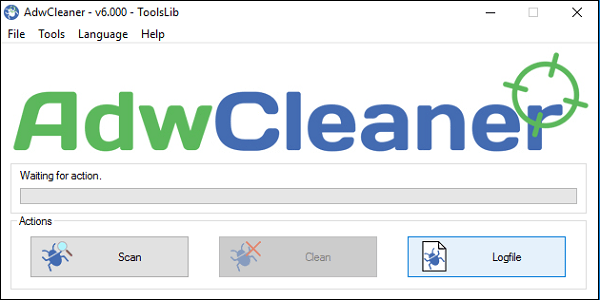
Используйте «AdwCleaner» для работы со зловредами
Переустановите проблемную программу . Если «Ошибка загрузки манифеста» возникла во время работы какой-то программы – попробуйте установить её свежую версию. Если это репак – попробуйте установить репак другого автора;
Используйте другой браузер (если пользуетесь «Chrome» – тогда используйте «Firefox» и наоборот);
Отключите режим «Turbo» в вашем браузере (актуально для браузеров «Opera», «Yandex» и др.);
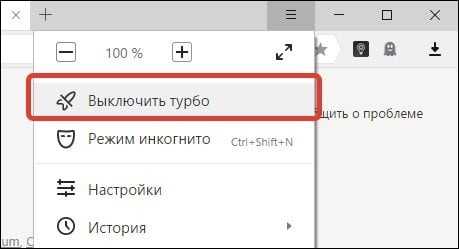
Деактивируйте режим «турбо» вашего браузера
Запускайте ваш браузер от имени администратора (наведите курсор мышки на ярлык браузера, нажмите правую клавишу мыши, и в появившемся меню выберите «Запуск от имени администратора»);
Попробуйте запустить ваш браузер в режиме совместимости с более ранней ОС . Для этого наведите курсор на иконку браузера, кликните правой клавишей мыши, в появившемся меню выберите «Свойства». В открывшемся окне перейдите на вкладку «Совместимость», поставьте галочку рядом с опцией «Запустить программу в режиме совместимости с» и выберите более раннюю ОС. Затем нажмите на «ОК», запустите браузер, и попробуйте открыть проблемную страницу;
Откатите систему на более раннее состояние . Если ранее проблемная программа работала стабильно, то нажмите на кнопку «Пуск», в строке поиска введите rstrui , и нажмите ввод. Найдите стабильную точку восстановления, и откатите систему к указанному стабильному состоянию.
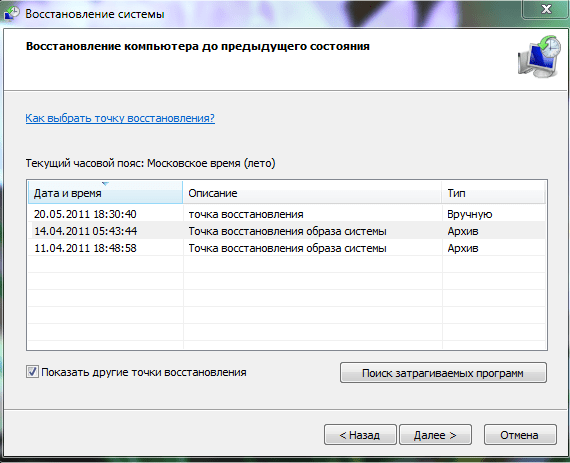
Задействуйте откат системы на предыдущую стабильную точку восстановления
Забытые имена (еще одни)
Итак, вполне вероятно, что вы хотя бы слышали о квесте «Забытые имена» раньше, и уже выяснили судьбу исчезнувших учеников Коллегии Винтерхолда. Но разве вы не знали, что в Коллегии была еще одна группа из четырех учеников, которые также исчезли? Что вообще происходит в этом учебном заведении и почему они не следят за своими учениками? В любом случае, этот неотмеченный квест «дает» вам Финис Гестор. Он упомянет вам четырех пропавших учеников, но в журнал эта запись не занесется, поэтому задание легко пропустить. Но Рунди, Борвир, Илас-Теи и Изра упоминаются и встречаются в игре.
Так где же они пропали? Трудно объяснить, поскольку только одного из них, Борвира, можно найти живым в руинах Приют Подмастерья. Однако тела Илас-Теи (к северу от гробницы Исграмора, возле святилища Талоса), Рунди (возле алтаря на юго-востоке от Винтерхолда) и Изры (к востоку от Данстара и к югу от Ингвильда) все еще можно найти. На трупах вы найдете кольца учеников, их следует отнести обратно Финису Гестору. Так вы завершите этот квест.
Файлы, драйверы и библиотеки
Если компьютер отвечает системным требованиям и пригоден для запуска игры, то это не значит, что нужно сломя голову бежать на покорение Тамриэля. Перед этим стоит озаботиться установкой файлов, драйверов и библиотек. Начать стоит с видеокарты:
- Скачать драйвер для видеокарты Nvidia GeForce
- Скачать драйвер для видеокарты AMD Radeon
Обязательным условием для успешного функционирования любой игры является наличие самых свежих драйверов для всех устройств в системе. Скачайте утилиту Driver Updater, чтобы легко и быстро загрузить последние версии драйверов и установить их одним щелчком мыши:
- загрузите Driver Updater и запустите программу;
- произведите сканирование системы (обычно оно занимает не более пяти минут);
- обновите устаревшие драйверы одним щелчком мыши.
Последний штрих — установка дополнительных библиотек DirectX, .NET Framework и расширений Microsoft Visual C++:
- Скачать DirectX
- Скачать Microsoft .NET Framework 3.5
- Скачать Microsoft .NET Framework 4
Для удобства Visual C++ выделен в отдельный список:
- Скачать Microsoft Visual C++ 2005 Service Pack 1
- Скачать Microsoft Visual C++ 2008 (32-бит) (Скачать Service Pack 1)
- Скачать Microsoft Visual C++ 2008 (64-бит) (Скачать Service Pack 1)
- Скачать Microsoft Visual C++ 2010 (32-бит) (Скачать Service Pack 1)
- Скачать Microsoft Visual C++ 2010 (64-бит) (Скачать Service Pack 1)
- Скачать Microsoft Visual C++ 2012 Update 4
- Скачать Microsoft Visual C++ 2013
Если при попытке установки любого из этих дистрибутивов выводится сообщение, сигнализирующее о том, что установка не требуется, то это значит, что эта версия уже имеется в операционной системе.
Далее по тексту представлен разбор самых частых проблем и технических неполадок, с которыми можно столкнуться во время игры в The Elder Scrolls Online.












![[исправлено] skyrim не запускается | 2021 советы](http://clubgta.ru/wp-content/uploads/0/d/c/0dc3b8db881db41907da752d1297e6c0.jpeg)







![[решение проблем]need for speed world — вылетает, заблокировали, русификатор](http://clubgta.ru/wp-content/uploads/4/4/6/446e2ddf264c306cf1fe6e633f9ff7b5.jpeg)












